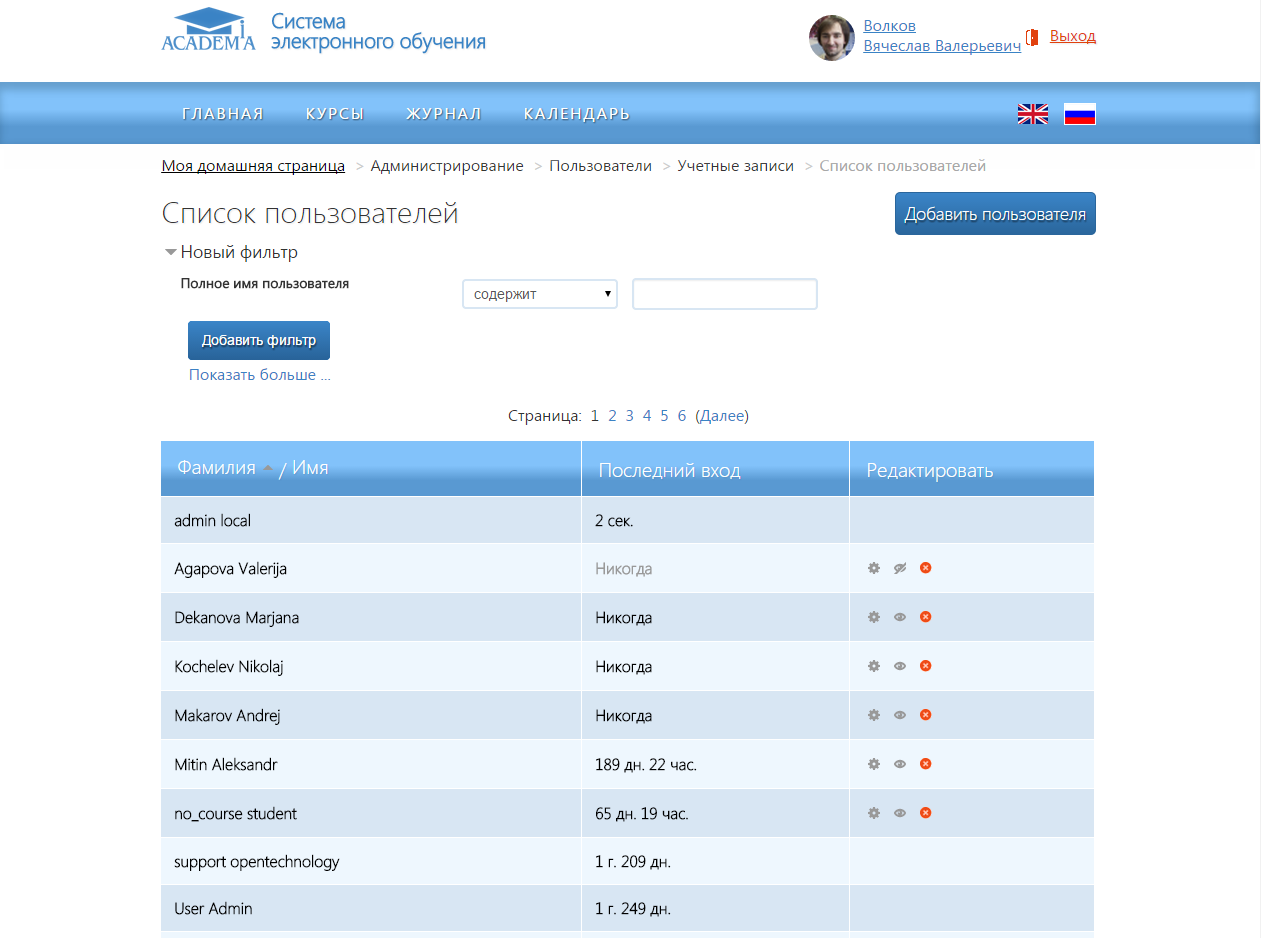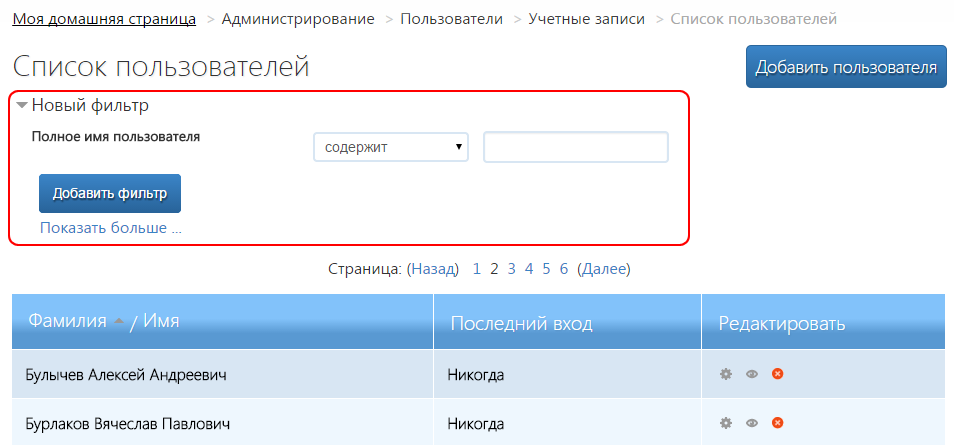set_context(context_system::instance());
$PAGE->requires->css(new moodle_url($CFG->wwwroot.'/manual/style.css'));
echo $OUTPUT->header();
?>
7.1.1. Просмотр списка пользователей
Для того чтобы просмотреть полный список пользователей, зарегистрированных в Системе, нажмите кнопку «Список пользователей» в блоке «Управление пользователями» (рис. 123).

Рис. 123. Кнопка «Список пользователей»
На открывшейся странице «Список пользователей» (рис. 124) вы увидите таблицу, содержащую список пользователей Системы. Таблица имеет три столбца:
- «Фамилия / Имя» — в этом столбце выводятся имена пользователей;
- «Последний вход» — выводится время, прошедшее с момента последнего входа пользователя в Систему;
- «Редактировать» — выводится набор инструментов для редактирования профиля пользователя:
-
 «Редактировать» — при клике на эту кнопку открывается страница «Редактировать информацию», на которой вы можете отредактировать информацию профиля пользователя;
«Редактировать» — при клике на эту кнопку открывается страница «Редактировать информацию», на которой вы можете отредактировать информацию профиля пользователя;
-
 «Заблокировать учетную запись пользователя» — при нажатии на эту кнопку учетная запись пользователя блокируется. Заблокированный пользователь не может войти в Систему, но аккаунт этого пользователя не удаляется. Если пользователь заблокирован, то внешний вид кнопки изменяется на
«Заблокировать учетную запись пользователя» — при нажатии на эту кнопку учетная запись пользователя блокируется. Заблокированный пользователь не может войти в Систему, но аккаунт этого пользователя не удаляется. Если пользователь заблокирован, то внешний вид кнопки изменяется на  . Для разблокирования пользователя повторно нажмите на эту кнопку;
. Для разблокирования пользователя повторно нажмите на эту кнопку;
-
 «Удалить» — нажатие на кнопку полностью удаляет аккаунт пользователя из Системы.
«Удалить» — нажатие на кнопку полностью удаляет аккаунт пользователя из Системы.
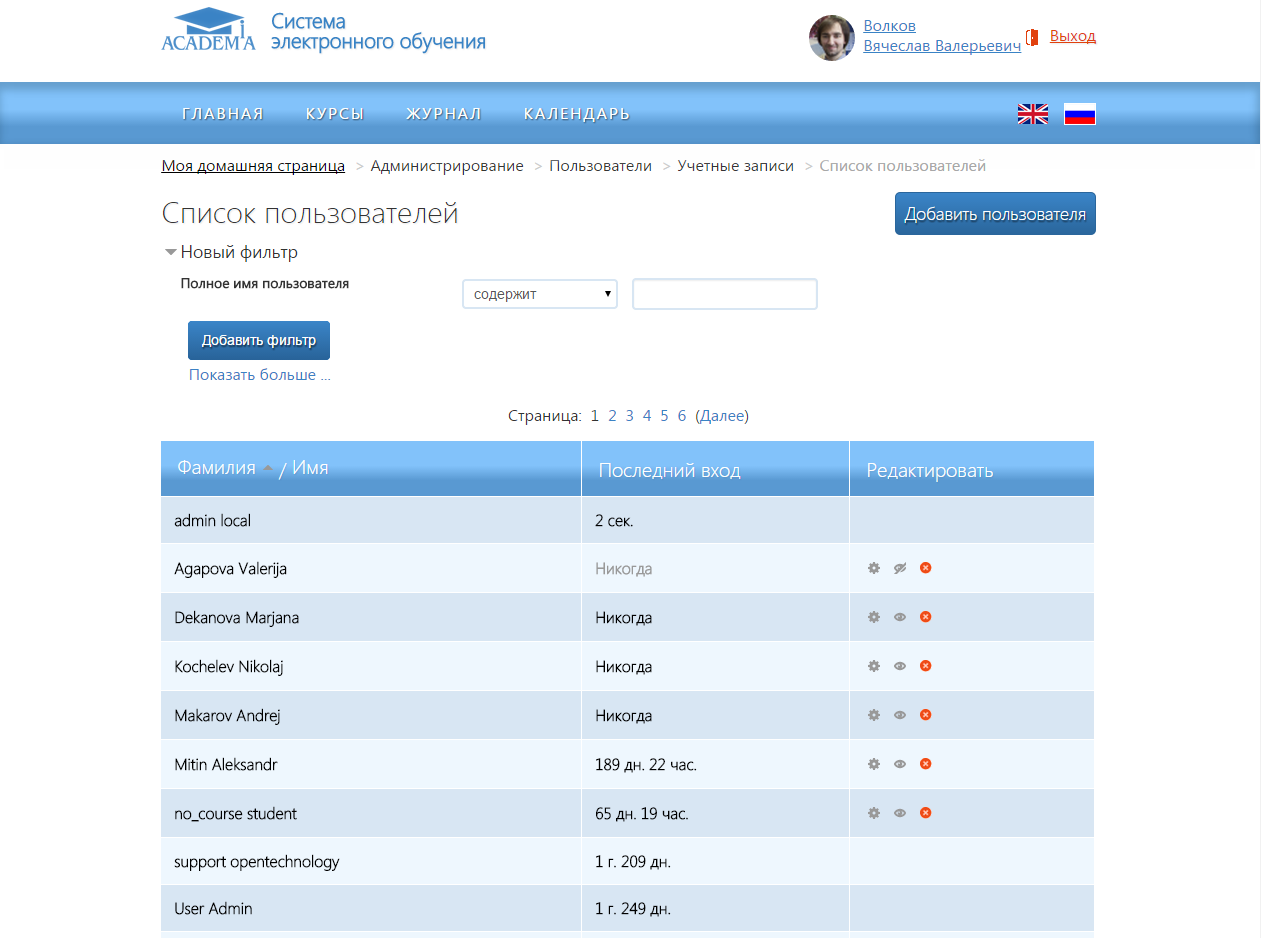
Рис. 124. Страница «Список пользователей»
Список пользователей разбит на страницы, на каждой из которых в алфавитном порядке отображается по 20 пользователей.
Для быстрого поиска нужного пользователя воспользуйтесь фильтром, расположенным над таблицей (рис. 125).
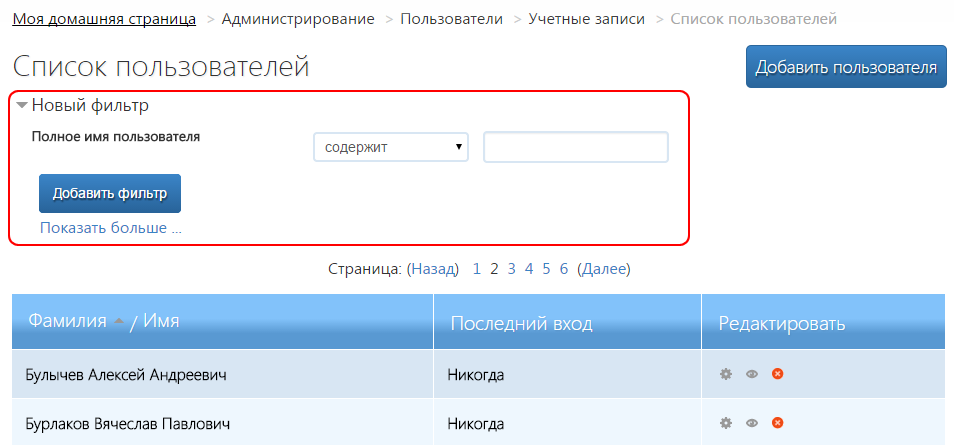
Рис. 125. Фильтр на странице «Список пользователей»
По умолчанию фильтрация осуществляется по полному имени пользователя. Для перехода в расширенный режим кликните по ссылке «Показать больше». После заполнения нужных полей нажмите на кнопку «Применить фильтр». Допускается создание нескольких фильтров, например, если вы хотите найти всех Студентов с именами Сергей и Павел, то можете создать два фильтра с такими ключевыми словами.
Для добавления нового пользователя нажмите на одну из кнопок «Добавить пользователя», которые находится вверху и внизу страницы.
 «Редактировать» — при клике на эту кнопку открывается страница «Редактировать информацию», на которой вы можете отредактировать информацию профиля пользователя;
«Редактировать» — при клике на эту кнопку открывается страница «Редактировать информацию», на которой вы можете отредактировать информацию профиля пользователя;  «Заблокировать учетную запись пользователя» — при нажатии на эту кнопку учетная запись пользователя блокируется. Заблокированный пользователь не может войти в Систему, но аккаунт этого пользователя не удаляется. Если пользователь заблокирован, то внешний вид кнопки изменяется на
«Заблокировать учетную запись пользователя» — при нажатии на эту кнопку учетная запись пользователя блокируется. Заблокированный пользователь не может войти в Систему, но аккаунт этого пользователя не удаляется. Если пользователь заблокирован, то внешний вид кнопки изменяется на  . Для разблокирования пользователя повторно нажмите на эту кнопку;
. Для разблокирования пользователя повторно нажмите на эту кнопку;  «Удалить» — нажатие на кнопку полностью удаляет аккаунт пользователя из Системы.
«Удалить» — нажатие на кнопку полностью удаляет аккаунт пользователя из Системы.